這邊研究一下MSSQL的歷史與各版本資料,MSSQL只是簡稱,全名是叫做Microsoft SQL Server,版本的差別是有的,但一般而言可以用某些方式克服版本倒資料問題,這個以後再說。
除了MSSQL,還有SSMS,這二個程式要一起安裝,平常我們看到的操作、查詢介面都是SSMS的介面例如下圖
SSMS:全名SQL Server Management Studio(SSMS),可以在微軟網站下載。SSMS相當於MSSQL的client端,用於連到MSSQL的Server端。
連線方式分為windows驗證與SQL Server驗證,windows驗證畫面如下,用SQL Server驗證要用IP登入。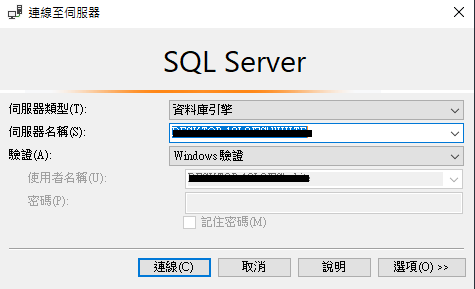
還有就是sql server的預設埠是1433,要使用逗點標示,因此可以用以下的方式連線到本地端的SQL server,這雖然很簡單但有些情況下這觀念很重要,像是安裝時如果連線失敗就有可能是防火牆的問題,就要去開放1433埠才能正確連線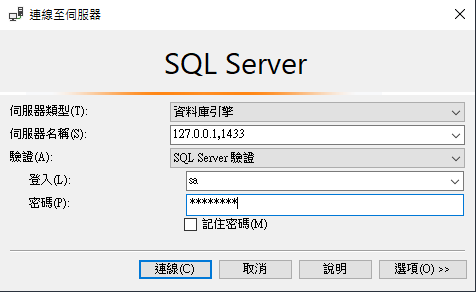
相關冷知識:
SQL Server一開始並不是微軟自己研發的產品,而是當時為了要和IBM競爭時,與Sybase合作所產生的,在與Sybase終止合作關係後,自力開發出SQL Server 6.0版,往後的SQL Server即均由微軟自行研發。以上內容取自MSSQL維基連結。
以下以MSSQL2016為例,介紹一下安裝流程比較常遇到的問題:
1、KB219355安裝:安裝KB2919442與KB2919355更新後要重新開機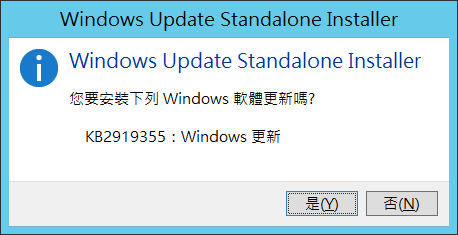
2、polybase安裝失敗:原因是要安裝oracle jre 7 update 51,可以回到上一頁取消勾選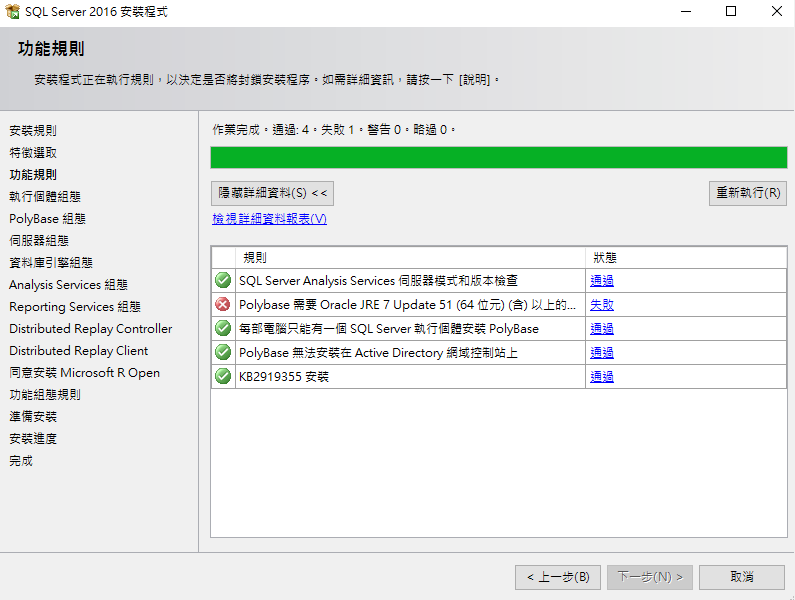
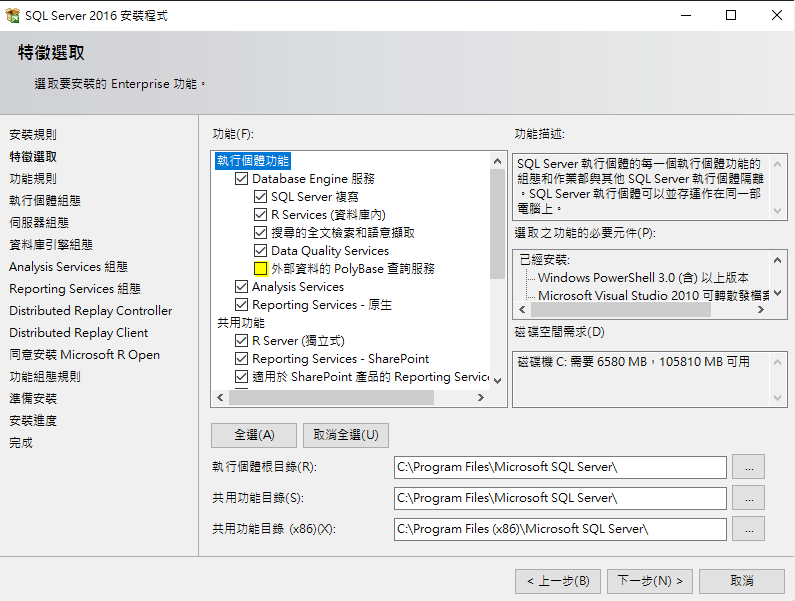
3、此外R相關的選項如果沒用到可以不勾選,就能跳過該選項進行安裝
其他可能遇到的安裝問題:
就是要記得先設定預設帳號
大概先想到這樣,這邊就只有提到安裝要留意的事,如果有漏掉的部份以後再補上。
